用ppt图片素材时,总有那么几个烦人的问题:图片背景复杂、质量差、顽固的水印……
如何正确利用好图片?今天就和大家分享几个私藏PPT图片处理经验。
01 去除图片背景
嫌图片背景太丑?教你不用PS照样抠图大法。
操作步骤:
选择【调整】选项卡【删除背景】
手动调整删除区域,完成点击【保留更改】
02 批量排版
图片太多,一个一个排列太麻烦啦!试试一键解决吧。
操作步骤:
同时插入多张图片
点击【图片版式】快速排版任意模式
操作步骤:
插入【矩形】形状,绘制适当大小
选择【形状轮廓】,点击【无轮廓】去掉矩形边框
在形状填充中选择【取色器】,取背景颜色遮挡水印
04 十字绣图片
不会十字绣?那就用PPT做一个!
操作步骤:
双击选定图片,点击【艺术效果】,选择【浅色屏幕】
在【艺术效果】中设置透明度和网格大小,再更改图片清晰度即可
05 图片九宫格
你也想要晒晒朋友圈酷炫的九宫图吗?
操作步骤:
插入3 x 3表格,接着插入图片
鼠标右键剪切图片至剪贴板,右键选中表格【设置形状格式】